Für die Anbindung von Linux-Clients werden zwei neue Serverdienste benötigt. Für die Verteilung von Dateien benötigen Sie das Network-File-System, kurz NFS. Für die Verwaltung der Nutzerdaten und ihrer Passwörter benötigen Sie einen zweiten Dienst, das Network Information System (NIS, eine Entwicklung von SUN Microsystems), das früher unter dem Namen YP-Protokoll (Yellow Pages, das aber ein eingetragenes Warenzeichen von AT&T ist) bekannt wurde und dessen Ursprünge heute noch sichtbar sind.
Für die Beschreibung der Anbindung der Clients wird als Beispiel die Distribution der SuSE AG benutzt. In anderen Distributionen sind diese Dienste ebenfalls verfügbar, müssen aber mit anderen Werkzeugen eingerichtet werden. Da diese Distribution in Deutschland am weitesten verbreitet ist und die SuSE AG Schulen bereits seit längerer Zeit mit Software-Paketen unterstützt, ist diese Distribution für Schulen eine gute Wahl.
Auf der Serverseite muss der Systemverwalter in der Menüoberfläche die beiden angesprochenen Dienste einschalten. Dazu wählen Sie also "System verwalten" -> "Netzdienste (de-)aktivieren".

Abbildung 5.7-1: Menü Verwalten -
Netzdienste
Wählen Sie jetzt "NIS-(YP)-Server Einschalten" und "NFS-Server Einschalten" aus. Dann werden nach dem obligatorischen "AKTIVIEREN" der NFS- und der NIS-Server gestartet. Diese Dienste stehen dann auch nach jedem Neustart des Servers zur Verfügung.
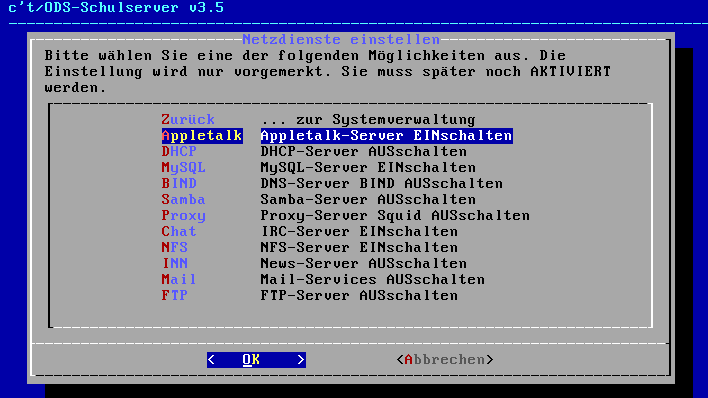
Abbildung 5.7-2: Menü Netzdienste
einstellen
Dabei kann es vorkommen, das der NIS-Dienst nicht sofort richtig startet. Im Zweifelsfall müssen Sie nach dem AKTIVIEREN der Dienste den Kommunikationsserver neu starten.
Die weitere Vorgehensweise ist nun stark abhängig von der Distribution. Unter SuSE-Linux dient das grafische YaST2 (Yet another Setup Tool) zur Konfiguration. Dazu sind auf jeden Fall "root"-Rechte notwendig. Bei der Ersteinrichtung startet YaST2 sofort und Sie können die benötigten Einstellungen sofort vornehmen. Später werden Sie als normaler Nutzer beim Start von YaST nach dem Passwort von "root" auf der lokalen Arbeitsstation gefragt.
Wählen Sie aus der Kategorie "Netzwerk/Basis" den Punkt "Konfigurarion der Netzwerkkarte"aus.

Abbildung 5.7-3: YaST2 -
Netzwerkeinstellungen
Wenn die automatische Hardwareerkennung die Netzwerkkarte bereits gefunden hat, wird diese in der folgenden Liste angezeigt. Dann müssen Sie nur die TCP/IP-Einstellungen vornehmen oder prüfen. Anderenfalls wählen Sie "Hinzufügen".

Abbildung 5.7-4:
Netzwerk-Grundkonfiguration
Nun sehen Sie die Auswahl der erkannten Netzwerkschnittstellen. Sie haben außerdem die Möglichkeit, eine nicht erkannte Karte einzubinden. Wenn ihre Netzwerkkarte nicht in der Auswahl erscheint, wählen Sie die Schaltfläche "Karte einrichten", anderenfalls "Karte aktivieren". In diesem Beispiel wurde eine Netzwerkkarte mit Realtek-Chipsatz bereits erkannt.

Abbildung 5.7-5: Auswahl der
Netzwerkkarte
Hier wählen Sie nun den Typ des Netzwerks und die interne Gerätenummer der Karte aus. Außerdem müssen Sie ein "Treibermodul" angeben. Wenn Sie den Namen dieses Moduls nicht kennen, wählen Sie die Schaltfläche "Treffen Sie eine Auswahl aus der Liste".

Abbildung 5.7-6: Manuelle Einrichtung der
Netzwerkkarte
Dann erscheint eine lange Liste typischer Netzwerkkarten-Systeme. In der Regel werden hier keine Hersteller genannt, sondern eine Liste von Grundtypen bzw. Chipsätzen, die verwendet werden. Bei ISA-Karten werden Sie zudem nach den Ressourcen (Portadresse, IRQ, ...) gefragt. Wählen Sie aus der Liste einen Typ, der ihrer Hardware am besten entspricht.

Abbildung 5.7-7: Auswahlliste der
Netzwerkkarten
Zuletzt müssen Sie die TCP/IP-Einstellungen vornehmen. Am schnellsten geht es auch hier wieder, wenn Sie "Automatische Adressvergabe (DHCP)" wählen. Dann werden alle weiteren Einstellungen, sogar der Rechnername des Clients, vom DHCP-Server auf Arktur geholt. Alternativ können Sie natürlich eine statische IP-Adresse angeben.

Abbildung 5.7-8: TCP/IP-Konfiguration der
Netzwerkkarte
Wählen Sie dann die Schaltfläche "Rechnername und Nameserver". Im folgenden Fenster geben Sie den Namen der Arbeitsstation und den Domainnamen an, den Sie in ihrem Schulnetz verwenden.In der Liste der Nameserver geben Sie die IP-Adresse von Arktur mit "192.168.0.1" an.

Abbildung 5.7-9: Nameserver-Einrichtung am
Client
Damit sollte die Einrichtung von Netzwerkkarte und Protokoll abgeschlossen sein. In Ausnahmefällen müssen Sie auf dem Client bestimmte Vorgaben für das "Routing" (Abbildung 5.7-8) machen. In der Regel reicht es, als "Standardgateway" die IP-Adresse "192.168.0.1" anzugeben.
Nun richten wir das "Network File System" (NFS) ein. Im YaST2-Hauptmenü finden Sie in der Kategorie "Netzwerk/Erweitert" den Punkt "NFS-Client".

Abbildung 5.7-10: NFS-Client auswählen
Anschließend können Sie den NFS - Client konfigurieren. Die Liste der Netzlaufwerke ist zunächst leer. Deshalb wählen wir "Hinzufügen".

Abbildung 5.7-11: NFS-Client
konfigurieren
Als wichtigstes Laufwerk muss das Heimatverzeichnis "home" auf jedem Clientrechner zur Verfügung stehen. Achtung! YaST prüft bei der Einrichtung, ob der angegebene NFS-Server verfügbar und die angegebene Ressource auch freigegeben ist. Wenn Sie diesen Punkt einrichten, sollte die Netzwerkverbindung zu Arktur bereits hergestellt sein und die unter Vorbereitungen an Arktur festgelegten Dienste bereits gestartet sein. Verbinden Sie also das Verzeichnis "/home" von Arktur mit "/home" auf dem lokalen Client.

Abbildung 5.7-12: Heimatverzeichnis /home
einbinden
Wenn Sie wünschen, kann auch das CD-ROM-Laufwerk von Arktur als Freigabe auf dem lokalen Client eingebunden werden. Wie Sie weitere NFS-Freigaben auf dem Kommunikationsserver eintragen, ist im Kapitel 7.8 erklärt.
Damit sich ein Nutzer nun auch anmelden kann, muss das Passwort des Nutzers von Arktur an die Arbeitsstation übertragen werden. Dazu dient das "Network Information System" (NIS). Im Hauptmenü von YaST finden Sie unter "Netzwerk/Erweitert" das Icon "NIS-Client".

Abbildung 5.7-13: NIS-Client einrichten
Hier müssen Sie die NIS-Domain und die IP-Adresse des NIS-Servers angeben. Die Domain ist natürlich mit der Schuldomain identisch. Die IP-Adresse gehört zu Arktur.

Abbildung 5.7-14: Dialogbox NIS-Client
Auch hier testet YaST, ob der angegebene Server erreichbar und der Dienst bereitgestellt wird. Schließen Sie nun die geöffneten Fenster. YaST wird in einem Konfigurationslauf alle Angaben eintragen. Es empfiehlt sich, nach diesen Änderungen den Client neu zu starten. Wenn Sie mehr über NFS, NIS und deren Funktion wissen wollen, lesen sie bitte im Kapitel 7.8 nach.
Die Einrichtung von Netscape Navigator oder Konqueror als Browser ist etwas anders als in den nun folgenden Kapiteln. Allerdings können Sie eine Reihe von Einrichtungsregeln übernehmen. Eine genauere Darstellung würde den Rahmen dieser Anleitung sprengen.